您现在的位置是:首页 > PLC技术 > PLC技术
STEP 7-Micro/WIN32的编辑程序文件
![]() 来源:艾特贸易2017-06-05
来源:艾特贸易2017-06-05
简介(1) 输入编程元件操作 在使用 STEP 7-Micro/WIN32 编程软件时,一般采用梯形图编程,编程元件有触点、线圈、功能框、标号及连接线,可用两种方法输入编程元件。 ①用鼠标单击工具条上
(1)输入编程元件操作 在使用STEP 7-Micro/WIN32编程软件时,一般采用梯形图编程,编程元件有触点、线圈、功能框、标号及连接线,可用两种方法输入编程元件。 ①用鼠标单击工具条上的一组编程按钮,编程按钮如图5-9所示。 ②根据欲输入的指令类别,用鼠标双击指令树中该类别的图标,再选择相应的指令,图5-10表示在指令树中选择位逻辑指令的情况。 图5-9 编程按钮
图5-9 编程按钮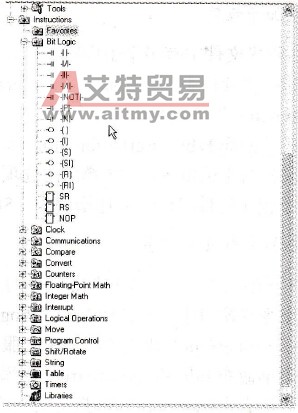 图5-10 指令树中位逻辑指令 输入编程元件的步骤: 1)顺序输入编程元件 在一个梯级网络Network中,从梯级的开始依次输入各个编程元件,每输入一个编程元件,光标自动向右移动一列。 2)输入操作数 输入编程元件后,在出现红色“??.?”和“????”的地方,是输入操作数的提示,用鼠标单击“??.?”和“????”,输入操作数,如图5-11所示
图5-10 指令树中位逻辑指令 输入编程元件的步骤: 1)顺序输入编程元件 在一个梯级网络Network中,从梯级的开始依次输入各个编程元件,每输入一个编程元件,光标自动向右移动一列。 2)输入操作数 输入编程元件后,在出现红色“??.?”和“????”的地方,是输入操作数的提示,用鼠标单击“??.?”和“????”,输入操作数,如图5-11所示 图5-11 输入操作数 3)任意添加编程元件 任意添加编程元件的操作非常容易,只要在光标所在处,就可以输入编程元件,再根据与其他编程元件的逻辑关系,在光标指示框的右侧用连接线连接。 (2)插入和删除操作 插入(或删除)操作是编辑程序时经常要做的操作,可以用两种方法进行插入(或删除)一行、一列、一个梯级、一个子程序或一个中断服务程序的操作。 1)使用快捷键操作 在编辑区用鼠标右击要进行插入(或删除)操作的位置,弹出如图5-12所示的下拉菜单,选择Insert(或Delete),继续弹出子菜单,单击要插入(或删除)的选项(Row:行;Column:列;Vertical:向下分支;Network:梯级;Interrupt:中断程序;Subroutine:子程序)。 从图5-12中可看到,快捷键操作时,还可进行剪切、复制操作。 2)使用菜单命令 将光标移到要操作的位置,使用菜单命令Edit>lnsert(或Edit>Delete),完成插入(或删除操作)。
图5-11 输入操作数 3)任意添加编程元件 任意添加编程元件的操作非常容易,只要在光标所在处,就可以输入编程元件,再根据与其他编程元件的逻辑关系,在光标指示框的右侧用连接线连接。 (2)插入和删除操作 插入(或删除)操作是编辑程序时经常要做的操作,可以用两种方法进行插入(或删除)一行、一列、一个梯级、一个子程序或一个中断服务程序的操作。 1)使用快捷键操作 在编辑区用鼠标右击要进行插入(或删除)操作的位置,弹出如图5-12所示的下拉菜单,选择Insert(或Delete),继续弹出子菜单,单击要插入(或删除)的选项(Row:行;Column:列;Vertical:向下分支;Network:梯级;Interrupt:中断程序;Subroutine:子程序)。 从图5-12中可看到,快捷键操作时,还可进行剪切、复制操作。 2)使用菜单命令 将光标移到要操作的位置,使用菜单命令Edit>lnsert(或Edit>Delete),完成插入(或删除操作)。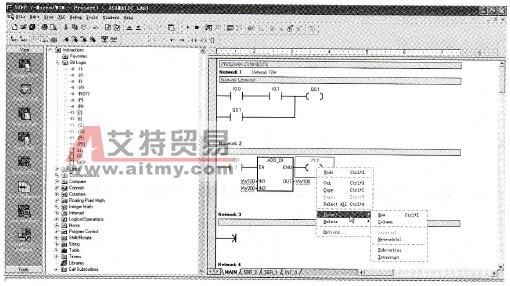 图5-12 插入和删除操作
图5-12 插入和删除操作
点击排行
 PLC编程的基本规则
PLC编程的基本规则









